Как сделать закладки на места в реестре Windows

Реестр Windows предлагает множество возможных настроек для вашего ПК, но это сложная структура для работы. Вы можете сделать вещи немного проще, добавив закладки в свои любимые места.
Добавление избранного в Реестр - это еще один из тех супер простых советов, которые люди, возможно, заметили, но редко используют. Как обычно, мы должны предупредить вас о необходимости ознакомиться с работой с реестром, если вы новичок в нем, и создать резервную копию реестра (и вашего компьютера) перед внесением изменений..
Запустите редактор реестра, нажав «Пуск» и введя «regedit». Нажмите Enter, чтобы открыть редактор реестра и дать ему разрешение вносить изменения в ваш компьютер..

Разверните все записи реестра, с которыми вы работаете. Чтобы добавить местоположение в закладки, просто нажмите «Избранное» и выберите «Добавить в избранное».

В окне «Добавить в избранное» присвойте новой закладке имя и нажмите «ОК». Обязательно дайте ему имя, которое будет что-то значить для вас и будет означать местоположение реестра, которое вы сохраняете. Редактор реестра не дает вам возможности просто увидеть из меню, в каком месте находится закладка. Если вы не помните, вам придется выбрать любимый, чтобы узнать.
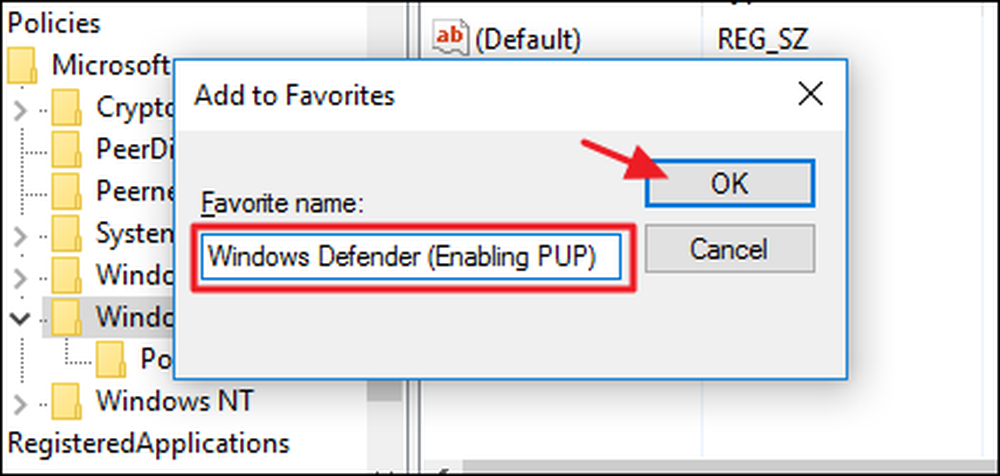 В этом примере мы добавляем в закладки раздел реестра, который позволяет Защитнику Windows сканировать потенциально нежелательные программы..
В этом примере мы добавляем в закладки раздел реестра, который позволяет Защитнику Windows сканировать потенциально нежелательные программы.. Если вы хотите вернуться в это место, выберите свое место в закладках в меню «Избранное». Лично я обнаружил, что меню «Избранное» не подходит для сохранения закладок для длительного использования, если вам действительно не нужно возвращаться в одно и то же место снова и снова. Вместо этого я использую его как временную область для ярлыков для всего, что я тестирую в данный момент, а затем удаляю закладку, когда закончу работать с этим значением.




